Windows'ta Hata 0x80070020 Nasıl Onarılır
Windows Update Hatası 0x80070020 en sık Windows PC'yi güncelle. Yapmanız gerekeni yaptınız ve bilgisayarın en son güncellemelere sahip olduğundan emin oldunuz. Ancak, bazı nedenlerden dolayı Windows güncellemeleri yüklemeyecektir. Bu sinir bozucu olabilir, ancak bunu düzeltmek olmak zorunda değil.
Windows Güncelleme Hatası 0x80070020 nedir?
0x80070020 hatası, indirdiğinizde ve bazen yüklediğinizde, en son Windows güncelleme. Bu hata içinde olabilir Windows 10veya daha önceki sürümler gibi Windows 8 veya Windows 7. Bununla birlikte, genellikle Microsoft işletim sisteminin en son sürümünde yaşanır.
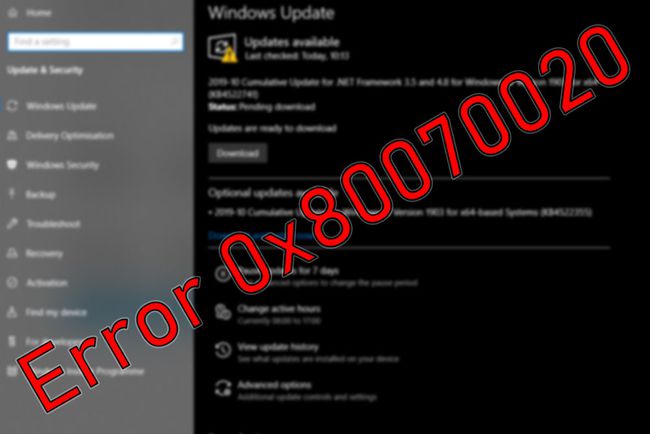
Bu, Windows'un size güncellemenin ya kurulmadığını ya da doğru bir şekilde yüklenmediğini söyleme şeklidir ve bu sıkıntıyı aşmak için biraz yardıma ihtiyacı vardır.
0x80070020 Hatasına Neden Olan Nedir?
Bu belirli Windows güncelleme hatasına neden olmak için birkaç şey yanlış gidebilir. En yaygın olanı, yükleme işlemine müdahale eden diğer yazılımlardır. Bazı virüsten koruma yazılımı veya bir kötü amaçlı yazılım parçası bu, en son Windows sürümünü çalıştırmanızı engeller.
Sonuç olarak, sorunu teşhis etmek çeşitli düzeltmeleri denemeyi gerektirdiğinden, sorunun nedeni çok önemli değildir. Bu hata ile soruna değil çözüme odaklanmak daha iyidir.
0x80070020 Hatasını Düzeltmeniz Gerekiyor mu?
Bazı hatalar göz ardı edilebilirken, bir bilgisayarın güvenliği için güncel bir Windows ortamına sahip olmanız zorunludur. Bu sorunu hemen çözmeniz gerekmese de, birkaç haftadan fazla bırakmayın. Aksi takdirde, yeni istismarlara ve saldırılara karşı savunmasız kalma riskiniz vardır.
Windows 10'da Windows Update Hatası 0x80070020 Nasıl Onarılır
Sorunu çözmek biraz zaman alabilir, ancak en kısa zamanda çözmeniz için atabileceğiniz bazı basit adımlar vardır.
Her olası düzeltmeyi tamamladıktan sonra, Windows güncellemesini yeniden çalıştırın ve hatanın görünüp görünmediğine bakın. Olmazsa, sorunu çözmüşsünüzdür. Varsa, bir sonraki olası düzeltmeye geçin.
Bu yöntemler Windows 8 ve 7'de de çalışır. Ancak, hatayı düzeltme adımları biraz farklı olabilir.
-
Bir virüsten koruma taraması çalıştırın. Bir yazılım parçası en son Windows güncellemesinin yüklenmesini engelliyorsa, uygun bir virüsten koruma taraması onu bulmalı ve düzeltmelidir. Bunu, çalışmasını tehlikeye atabilecek güvenlik düzeltmelerini indirmenizi engellemek için yapıyor olabilir. Ayrıca, sistem güvenliğinizi geliştirmenizi engelleyen, genel olarak yıkıcı bir virüs de olabilir. Her iki durumda da, bir virüs bilgisayarı güncellemenizi engelliyorsa, bir virüs taraması onu düzeltmelidir.
Bu sorunu çözmezse, sorunlu yazılımları aramak için güvenli moddan tam bir sistem taraması çalıştırın.
Bir virüsten koruma çözümünüz yoksa, Windows Defender çok yönlü iyi bir güvenlik aracıdır. tarafından yedeklendiğinde en iyi sonucu verir. güçlü bir antivirüs veya kötü amaçlı yazılımdan koruma çözümü.
-
Virüsten koruma yazılımını devre dışı bırakın. Bu adım, sisteminizi savunmasız bırakabileceğinden yalnızca geçici bir önlem olarak önerilir. Konu bir sistemi korumaya geldiğinde, virüsten koruma programları aşırı hevesli olabilir. Herhangi bir nedenle, Windows Update işlemini veya indirdiğiniz belirli güncellemeyi kötü amaçlı olarak yanlış tanımlamışsa, virüsten koruma programını devre dışı bırakmak bunu düzeltebilir.
- Avast Antivirüsünüz varsa, geçici olarak devre dışı bırak (veya başka bir şeye geçmek istiyorsanız kalıcı olarak).
- AVG'niz varsa, devre dışı bırakmak çok basit.
- Malwarebytes kullanıyorsanız, gerçek zamanlı korumasını devre dışı bırakmak için birinci taraf kılavuzuna bakın.
- Norton Antivirus'ünüz varsa, geçici veya kalıcı olarak devre dışı.
- McAfee kullanıyorsanız, antivirüsün devre dışı bırakılması diğer herhangi bir antivirüs uygulamasından daha zor değildir.
Başka bir virüsten koruma hizmeti kullanıyorsanız, bunun nasıl yapılacağına ilişkin bir kılavuz olup olmadığını görmek için resmi sitesine bakın. Alternatif olarak, görev çubuğunu kontrol edin. Simgesini seçip hizmeti orada geçici olarak devre dışı bırakmanız için iyi bir şans var.
Bu düzeltmeden sonra Windows güncellemesinin çalışıp çalışmadığına bakılmaksızın, devam etmeden önce virüsten koruma yazılımını yeniden etkinleştirin.
Windows Update Sorun Giderici'yi çalıştırın. Windows'un modern sürümlerinde, eski Microsoft işletim sistemlerindeki benzerlerinden daha etkili olan birkaç sorun giderme aracı bulunur. Bu hatayla karşılaşırsanız Windows Update Sorun Giderici'yi çalıştırın. Her sorunu çözmeyebilir, ancak çözmediğinde, kendi başınıza nasıl düzelteceğiniz konusunda sizi doğru yöne yönlendirebilir.
-
Windows Update Hizmetlerini Sıfırla. Bazen Windows Update Hizmetleri'ndeki bir öğe veya birkaç öğe herhangi bir nedenle çalışır ve bunlardan biri veya diğeri güncellemenin tamamlanmasını engeller. Durumun böyle olmadığından emin olmanın en iyi yolu, bu hizmetleri yeniden başlatmaktır.
Orijinal olarak Windows 8.1 ve Windows 7 için yazılmış olsa da, Windows Update Hizmetlerini sıfırlama talimatları Windows 10 için çalışır ve bu hizmetlerin doğru şekilde çalışmasına yardımcı olur.
-
Arka Plan Akıllı Aktarım Hizmetini (BITS) yeniden başlatın. Windows BITS, bir sisteme güncellemelerin sağlanmasında büyük rol oynar. Çalışmayı durdurursa, 0x80070020 hatası görünebilir.
Microsoft, çalıştırabileceğiniz ve sizin için yapan bir komut dosyası sağlar, ancak kılavuzunda bunun manuel olarak nasıl yapılacağına ilişkin ayrıntılı adımlar da vardır.
